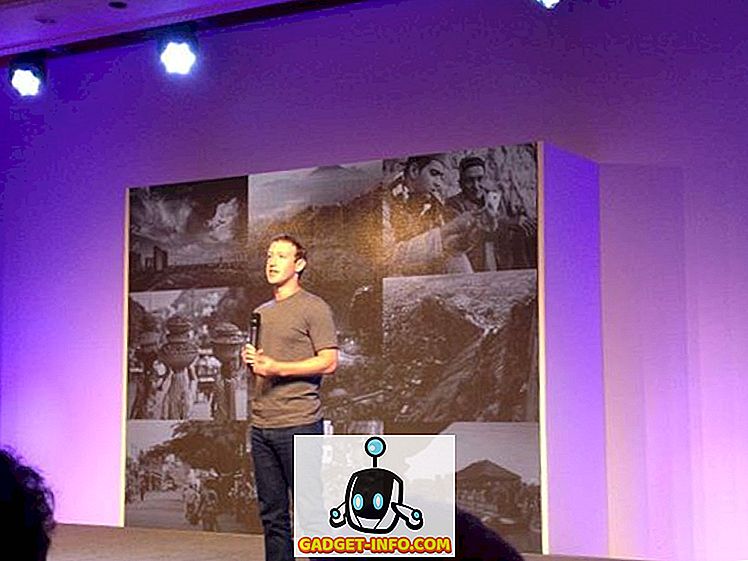Baru-baru ini, saya mempunyai pengguna di pejabat saya mendapat ralat berikut apabila cuba membuka dokumen Word:
Word tidak boleh memulakan mswrd632.wpc penukar.
atau
Word tidak boleh memulakan penukar SSPDFCG_x64.cnv
Apabila pengguna mengklik butang OK, ia hanya akan disokong semula. Apa yang benar-benar pelik ialah jika dia mengklik butang merah X, dokumen itu akan dibuka dengan baik! Aneh!
Pengguna sedang menjalankan Office 2013 dan mendapat ralat ini. Selepas melakukan penyelidikan, kami mendapat beberapa penyelesaian yang mungkin. Dalam jawatan ini, saya akan menyenaraikan mereka di sini.
Kaedah 1 - Perisian Nuance
Jika anda mempunyai perisian Tunai yang dipasang, maka itu pasti sebabnya mengapa anda mendapat mesej ralat ini. Terdapat dua cara untuk menyelesaikan masalah ini. Pertama, anda boleh menamakan semula fail SSPDFCG_x64.cnv, yang sepatutnya membetulkan masalah.
Pada asasnya, jika anda mempunyai versi 32-bit Word yang dipasang dan versi 64-bit perisian Nuance, ia menyebabkan ralat ini. Pergi ke direktori berikut pada sistem anda:
C: \ Program Files \ Common Files \ Microsoft Shared \ TextConv
Namakan semula fail SSPDFCG_x64.cnv ke SSPDFCG_x64.old . Mulakan semula komputer anda dan lihat jika isu itu berterusan atau tidak.
Kaedah 2 - Mengecilkan Penukar Teks
Pada asasnya, pada Windows XP SP2 dan ke atas dan Windows Server 2003 SP1 dan ke atas, jika anda mempunyai fail teks biasa atau fail lain yang bukan fail Microsoft Word, tetapi mempunyai sambungan .doc, anda akan mendapat ralat ini.
Ini juga boleh berlaku jika anda membuka dokumen yang benar-benar lama yang dibuat oleh Word untuk Windows 6.0 atau Word 97 dokumen. Dalam kes ini, anda boleh mematikan penukar mswrd632 supaya anda tidak mendapat ralat ini. Fail-fail tersebut akan dibuka oleh penukar teks Microsoft Office.
Anda boleh menyahdaftar penukar ini dengan pergi ke Mula, kemudian jalankan dan taip regedit . Kemudian navigasi ke kekunci berikut:
HKEY_LOCAL_MACHINE \ SOFTWARE \ Microsoft \ Shared Tools \ Text Converters \ Import \ MSWord6.wpc

Klik kanan pada kunci MSWord6.wpc di anak panah kiri dan pilih Padam . Sekiranya anda mendapat mesej ralat dengan SSPDFCG_x64.cnv, maka mulailah item itu terlebih dahulu dan hapuskannya. Sekiranya anda mempunyai dokumen Word 97, anda masih boleh membukanya dalam Word 2003 atau 2007. Walau bagaimanapun, anda tidak akan dapat membuka fail ini dalam WordPad lagi. Anda akan mendapat ralat seperti:
Tidak dapat memuatkan fail Word untuk Windows 6.0
Jika anda benar-benar perlu menggunakan WordPad untuk membuka fail Word 6.0 / 95, anda boleh mengaktifkan semula Word 6.0 / 95 untuk Windows dan Macintosh untuk penukar RFT. Buka pendaftaran dan pergi ke kekunci berikut:
Untuk versi Windows 32-bit
HKEY_LOCAL_MACHINE \ Software \ Microsoft \ Windows \ CurrentVersion \ Applets \ Wordpad
Untuk mod Microsoft Windows pada Windows 64 (WOW)
HKEY_LOCAL_MACHINE \ Software \ Wow6432Node \ Microsoft \ Windows \ CurrentVersion \ Applets \ Wordpad
Jika kekunci Wordpad tidak berada di dalam anak panah kiri, buatnya . Selepas itu, buat nilai DWORD baru di panel kanan yang dipanggil AllowConversion dan beri nilai 1 .
Kaedah 3 - Padam Key Converters Text
Jika itu tidak berfungsi, anda perlu cuba mengedit penyenaraian. Pastikan anda membuat sandaran pendaftaran sebelum membuat sebarang perubahan. Sekarang buka editor pendaftaran dengan mengklik pada mula dan menaip dalam regedit .
Navigasi ke kekunci berikut:
HKEY_LOCAL_MACHINE \ SOFTWARE \ Microsoft \ Shared Tools \ Text Converters
Teruskan dan klik kanan pada Pengubah Teks dan padamkan keseluruhan kekunci.
Kaedah 4 - Salin fail MSWrd632.wpc
Cara lain untuk menyelesaikan masalah ini ialah menyalin fail MSWrd632.wpc dari komputer lain ke komputer yang mempunyai masalah.
Satu-satunya masalah dengan ini adalah bahawa ia kurang selamat dan menjadikan komputer anda terdedah kepada hack keselamatan yang mungkin, jadi jangan lakukan ini melainkan jika anda benar-benar perlu atau komputer itu tidak disambungkan ke Internet.
Anda biasanya boleh mencari fail ini dalam laluan berikut:
C: \ Program Files \ Common Files \ Microsoft Shared \ TextConv \
Itu sahaja! Jika anda masih menghadapi masalah ini, siarkan komen di sini dan saya akan cuba membantu! Nikmati!